Wenn man in einem Forum oder sonst wo schreibt 📝 möchte man hin- und wieder ein cooles 😎 Emoji einfügen. Auf iOS oder Android 📱 ist das relativ einfach, da man dort einen Emoji Picker direkt in der Tastatur ⌨️ integriert hat.
Emoji Picker auf dem iPhone
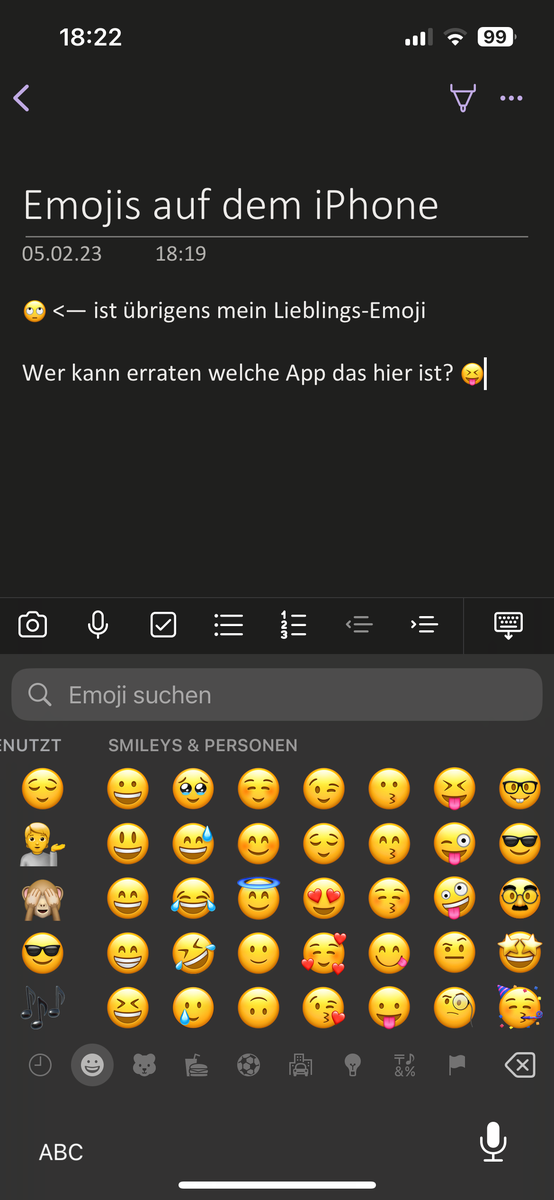
Unnützes Wissen: Wusstet ihr das es ein Fondue Emoji gibt? Als Schweizer finde ich das natürlich grossartig 😅 🫕 🫕
Wenn man Windows verwendet ist das mit den Emojis ebenfalls kein Problem. Da man in Windows (ich glaub ab Windows 10 evtl auch schon vorher) einfach die "Windowstaste + ." Tastenkombination drücken kann und dann ein Emoji Picker erscheint.
Emoji Picker unter Windows
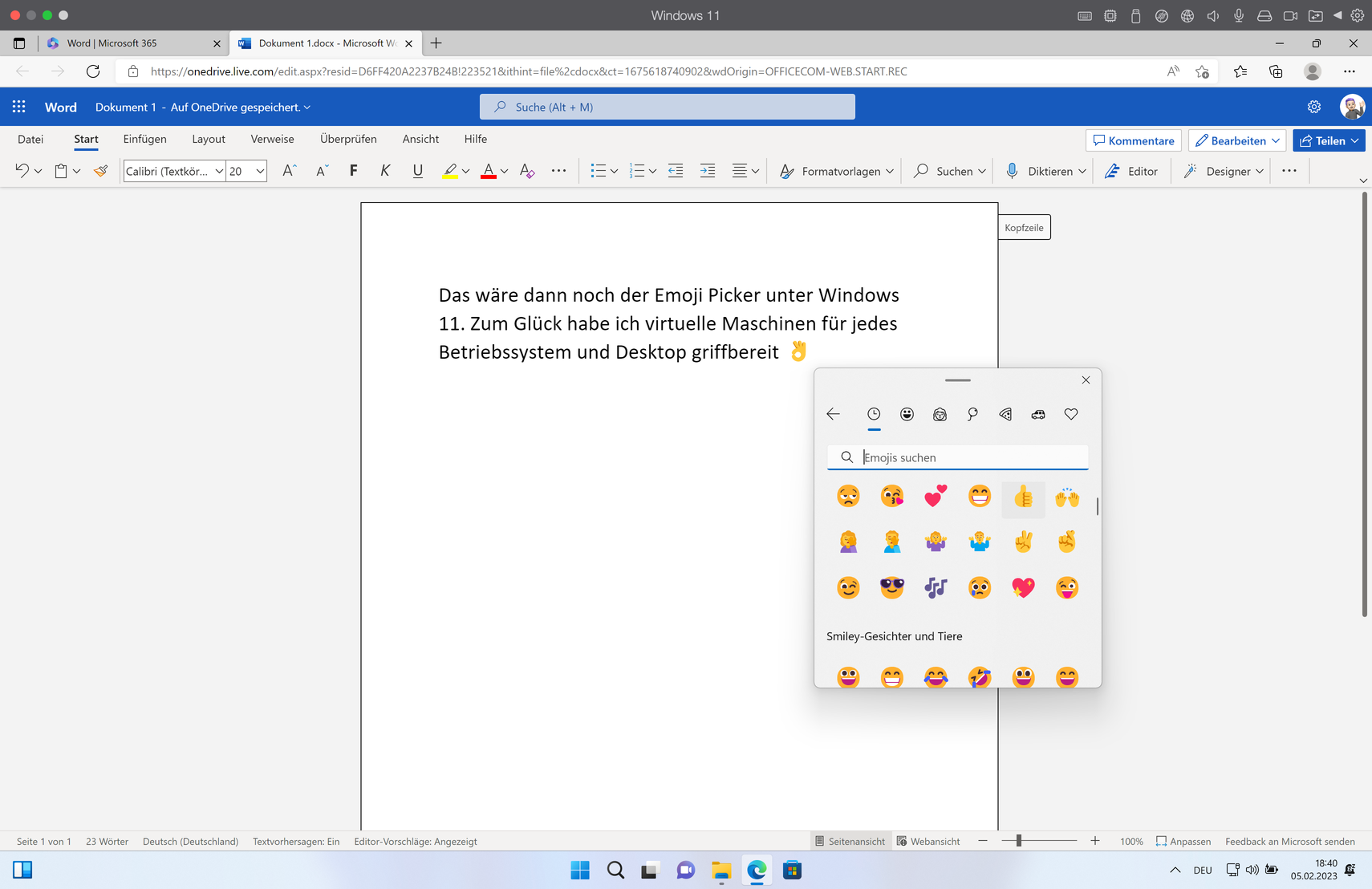
Ziemlich cool eigentlich. Auch bei Mac OS ist das nicht wirklich ein Problem, bei Macbooks mit Touchbar kann man die Emojis easy über die Touchbar auswählen. Bei den neueren ARM-Geräten ohne Touchbar kann man dazu einfach die "fn" Taste drücken und ein Emoji Picker erscheint.
Emoji Picker auf Mac OS:
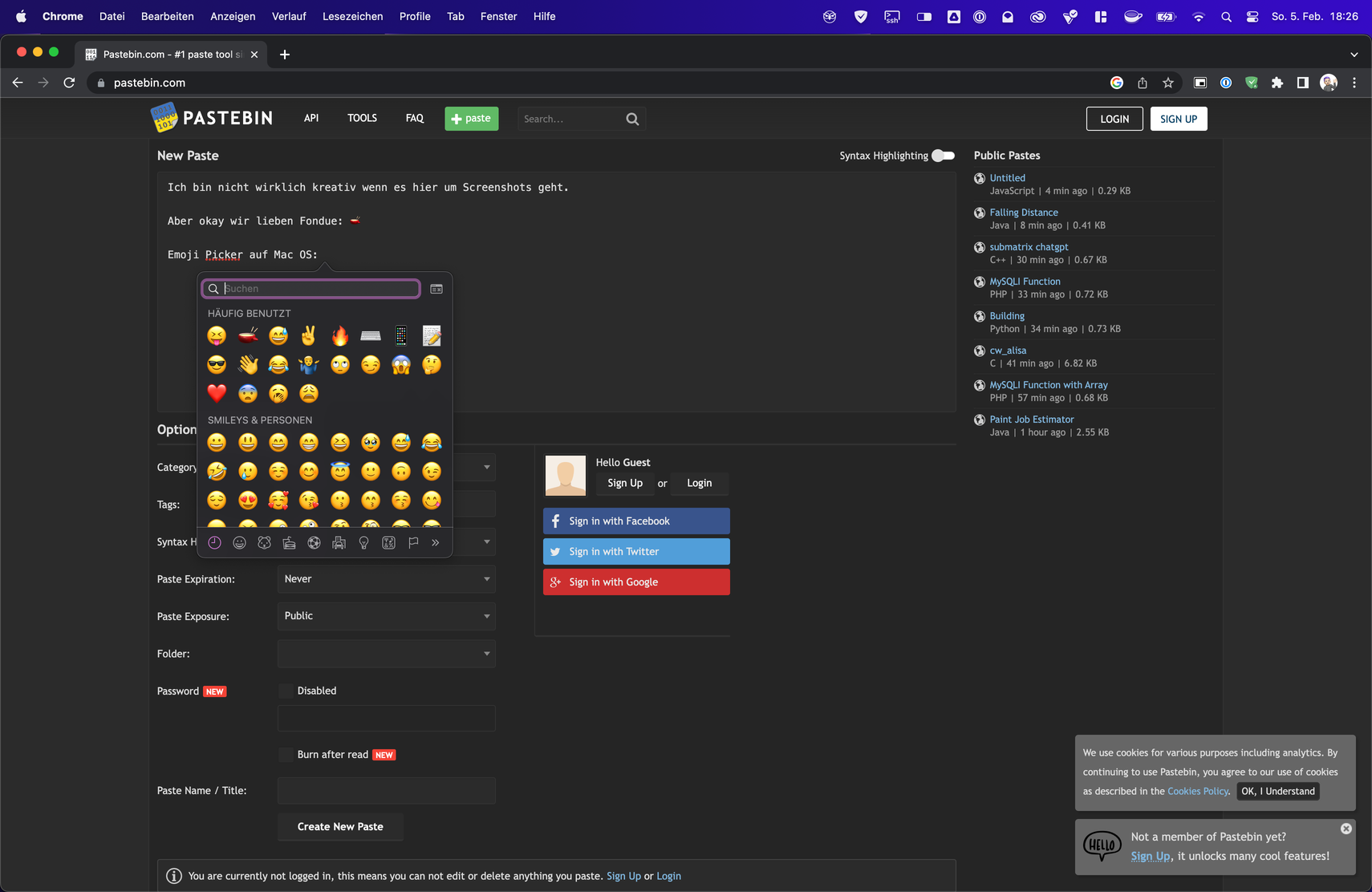
Für KDE User ist das alles ebenfalls kein Problem. Den KDE hat hier 1:1 das System von Windows übernommen - daher mit "Windoestaste + ." erscheint ein Emoji Picker.
Emoji Picker unter KDE
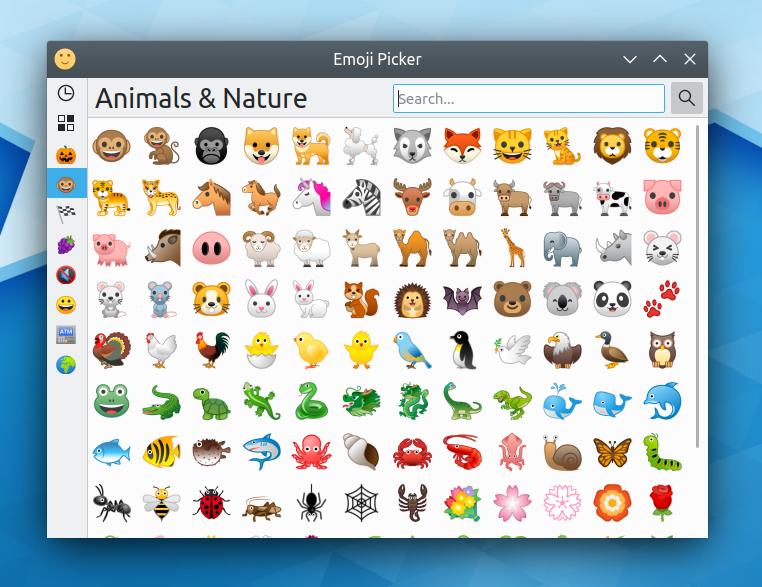
Gnome hat zumindest in der Theorie einen Emoji Picker - der ist aber scheisse. Man kann in einem Gnome Programm die Tastenkombination "STRG + ;" drücken dann erscheint ein Emoji Picker. Das funktioniert aber nur in nativen Gnome Programmen und nicht in Browsern wie Firefox oder Chrome und auch nicht in LibreOffice - die Implementierung ist einfach nur dumm.
Nativer Gnome Emoji Picker
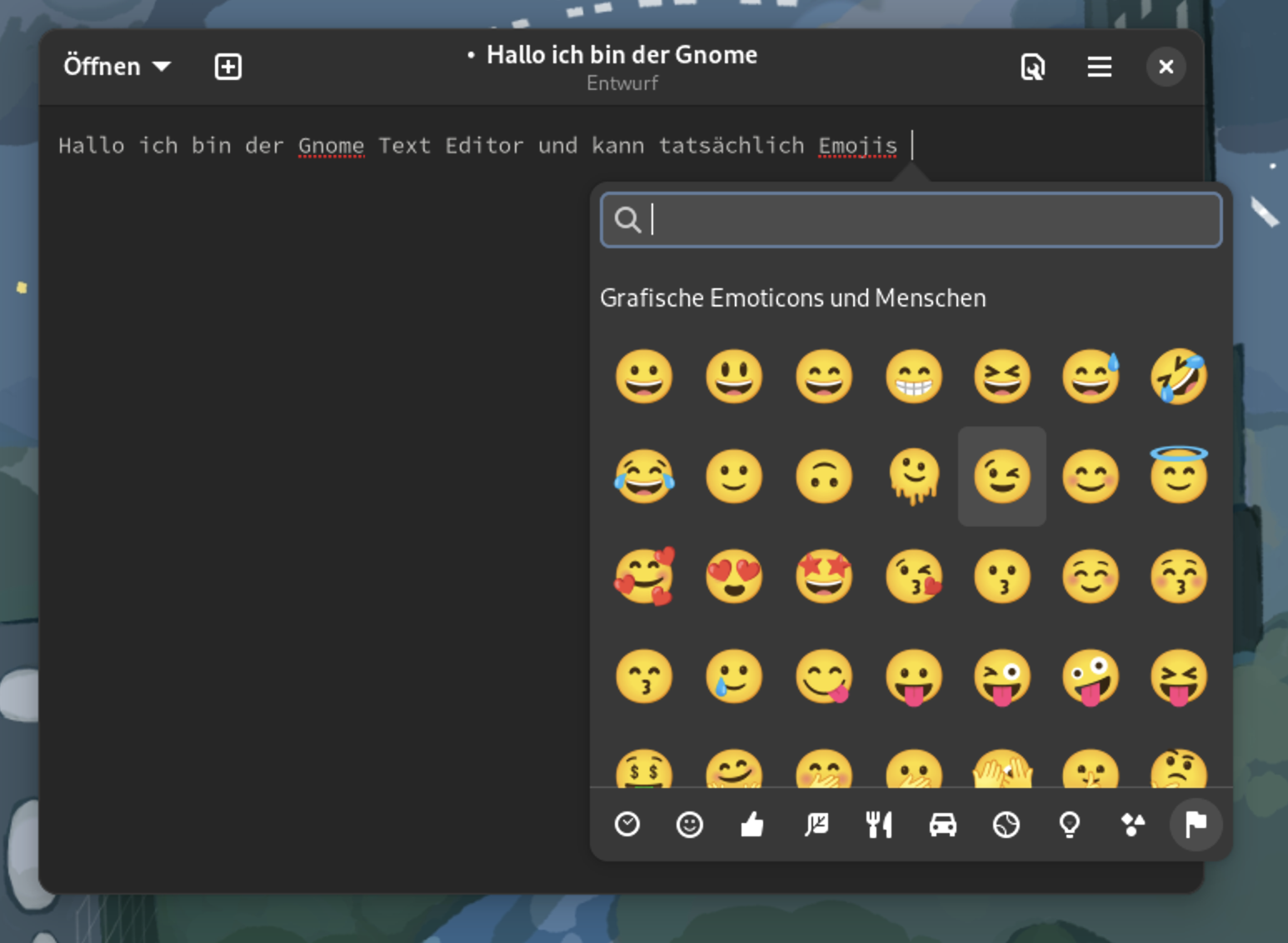
Nun bleibt die Frage, was ist wenn man unter Linux ausserhalb von Gnome Programmen einen Emoji Picker nutzen möchte, aber kein KDE verwendet möchte? Naja ziemlich simpel man rüstet sich das ganze nach.
Als erstes installieren wir uns dieses Flatpak: https://flathub.org/apps/details/it.mijorus.smile
flatpak install flathub it.mijorus.smile
Als nächster Schritt erstellen wir ein einen Kurzbefehl bzw ein. Keyboard-Shortcut um die Emoji-Picker App zu öffnen. Unter Gnome geht das in den Einstellungen -> Tastatur -> Tastenkombinationen anzeigen und anpassen -> Tastenkombination hinzufügen
Bei anderen Desktops gibt es diese Option sicherlich auch, die müsst ihr aber selber in den Einstellungen suchen gehen.
Beim Namen könnt ihr eingeben was ihr wollt. Beim Befehl kommt folgendes rein:
flatpak run it.mijorus.smile
Und die Tastenkombination könnt ihr selber wählen, ich nehme hier in der Regel auch Windows + . Kombi wie bei KDE und Windows.
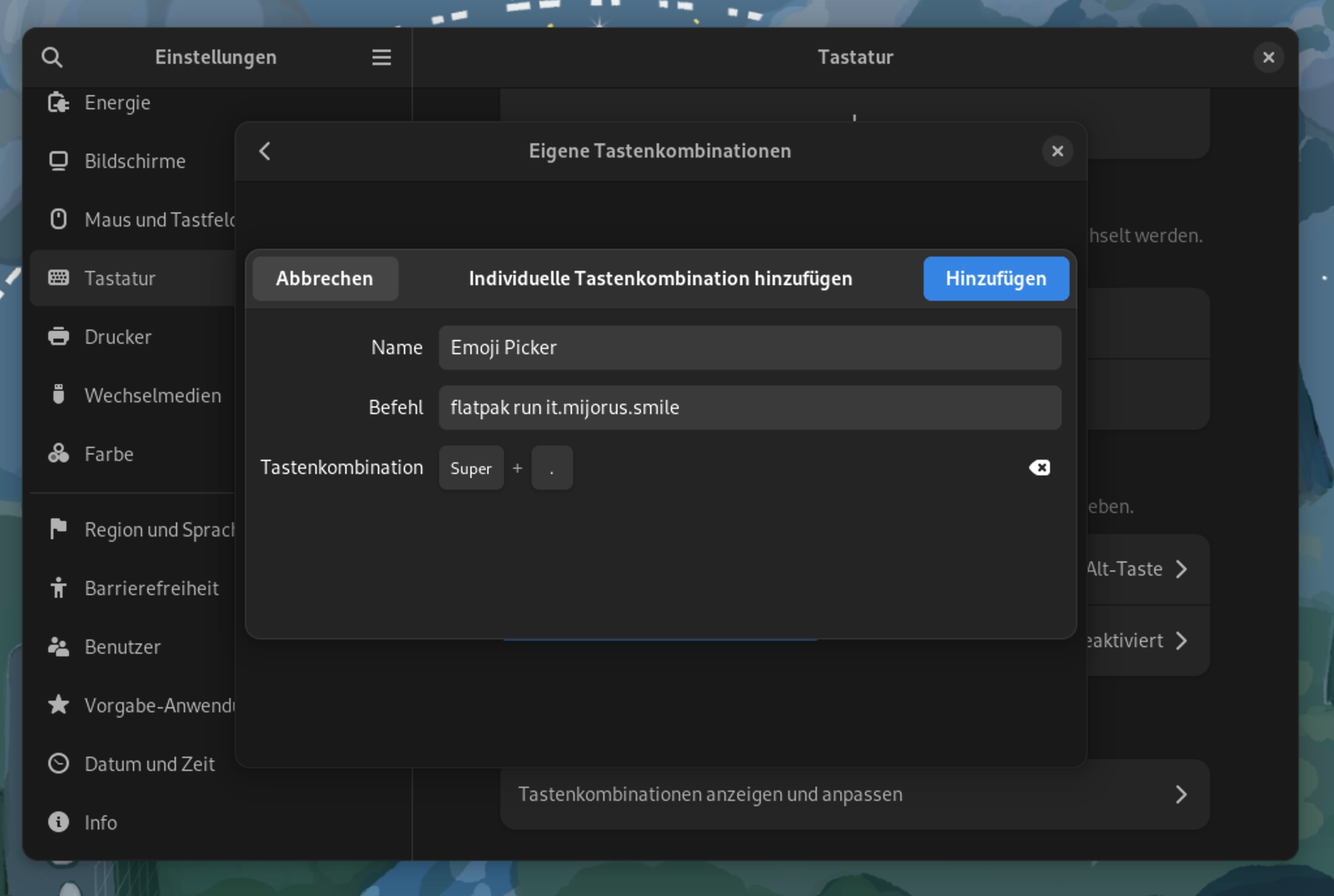
Nach dem hinzufügen der Tastenkombination können wir diese auch schon ausführen. Im Emoji Picker können wir danach noch Optionen wie Hautfarbe wählen, oder auch das z.b. beim anklicken eines Emojis, der Picker direkt wieder geschlossen wird.
Was ich euch empfehle ist die Option "Use localized Tags" zu aktivieren und dann die deutsche Sprache zu wählen. So könnt ihr die Emojis auch mit deutschen Suchbegriffen finden.
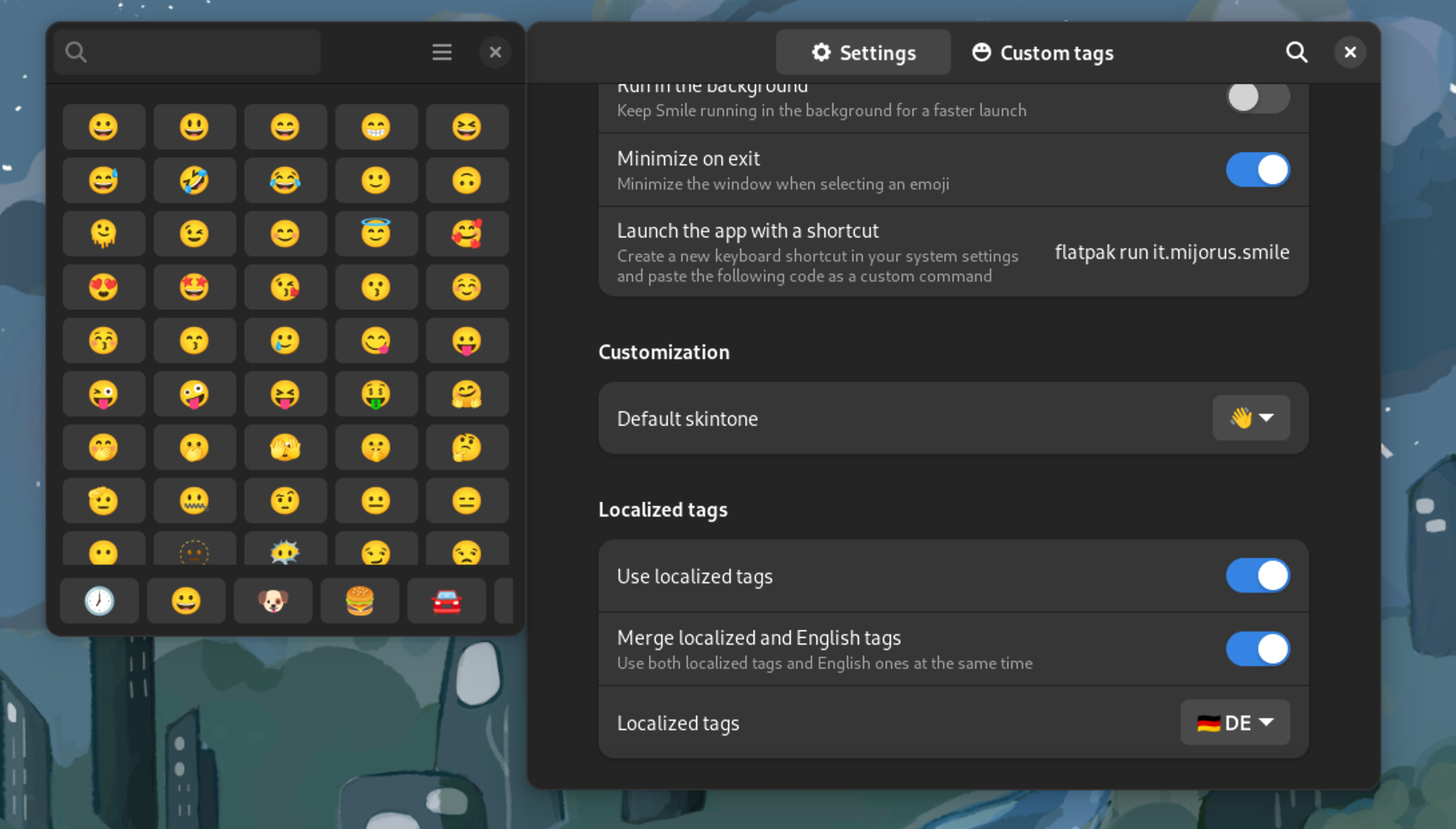
Das war es dann auch schon - so einfach hat man unter Linux - auch ohne KDE - einen funktionierenden Emoji Picker. Das einzige was ich noch festhalten möchte: Unter iOS und Mac OS sehen die Emojis definitiv am schönsten aus 😅

